Modes de saisie des présences
Table des matières
Paramètre
Outils > Paramètres > Variables
Le mode se définit dans les variables :

Présences détaillées : NON
Les heures de présence sont dans un premier temps à l’état de proposition. Elles doivent être sauvegardées en cliquant sur le bouton « Enregistrer ».
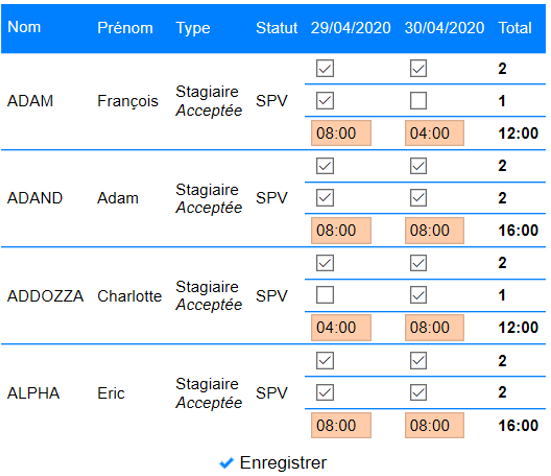
Il est possible de sélectionner uniquement des demi-journées, ou de déclarer les agents absents.
Par défaut, la durée de la présence est définie selon ce qui a été indiqué dans le planning de la formation, mais il est possible de la modifier en se positionnant que le champ coloré.
Avec la sauvegarde, la durée journalière passe en vert.
Exemple :
-
L’agent François ADAM arrive à 9h le premier jour et repart à 16h le deuxième :

Ici il n’est pas possible de détailler les heures de présence. Par conséquent, la seule donnée à renseigner est la durée de présence totale sur la journée.
-
Une manœuvre de nuit est prévue de 18H00 à 22H00 sur une seule journée de la formation Dans le planning, nous avons :
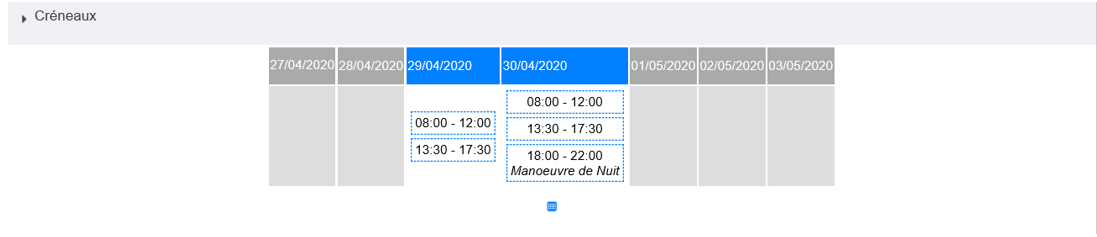
Même logique, on entre uniquement les durées de présence :
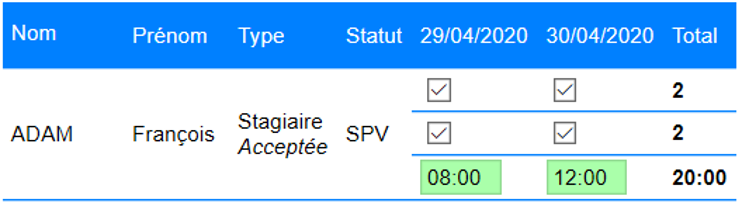
Présences détaillées : OUI
Dans un premier temps, aucune saisie n’est enregistrée:

Importer le planning de la session: permet de créer les présences selon le planning défini dans la session, avec heure de début et fin de présence pour l’ensemble des stagiaires.
Absence totale: Créer des absences sur la totalité de la session pour l’ensemble des stagiaires. Ces absences sont en fait des présences qui n’ont pas d’heure de début ou de fin, et ont une durée égale à 0.
La saisie des présences par agent se fait en cliquant sur le bouton « modifier ».
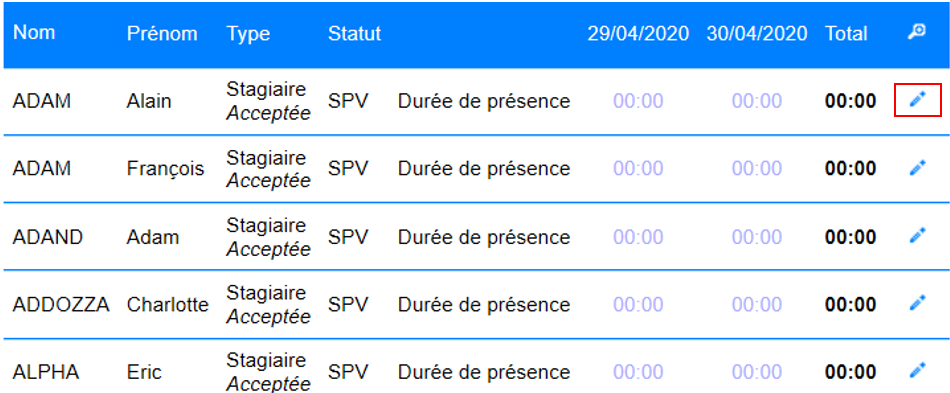
Nous arrivons ensuite sur l’écran de saisie :
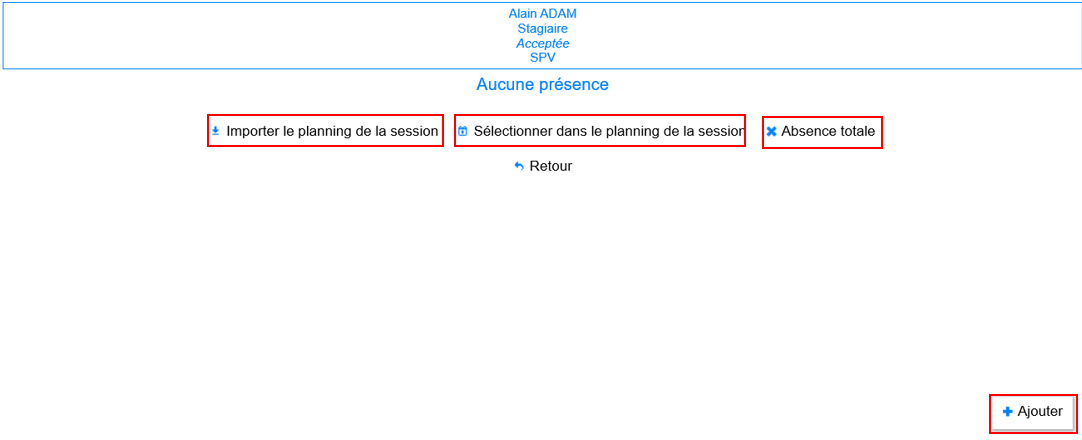
Plusieurs options :
-
Ajouter : permet de renseigner une présence détaillée avec : • Date de présence • Heure de début de présence • Durée de présence • Subrogation

-
Importer le planning de la session : Créer les présences selon le planning défini dans la session, avec heure de début et fin de présence.
-
Sélectionner dans le planning de la session : permet de sélectionner les demi-journées à importer, selon ce qui a été défini dans le planning

-
Absence totale : Créer des absences sur la totalité de la session. Ces absences sont en fait des présences qui n’ont pas d’heure de début ou de fin, et ont une durée égale à 0.
Exemple :
-
Le stagiaire François ADAM arrive à 9H00 le premier jour et repart à 16H00 le deuxième :
 Ce mode de saisie nous permet d’enregistrer le détail de la présence de l’agent, et donc ses heures d’arrivée et de départ sur l’ensemble de la session.
Ce mode de saisie nous permet d’enregistrer le détail de la présence de l’agent, et donc ses heures d’arrivée et de départ sur l’ensemble de la session. -
Une manœuvre de nuit est prévue de 18H00 à 22H00 sur une seule journée de la formation. Dans le planning, nous avons :
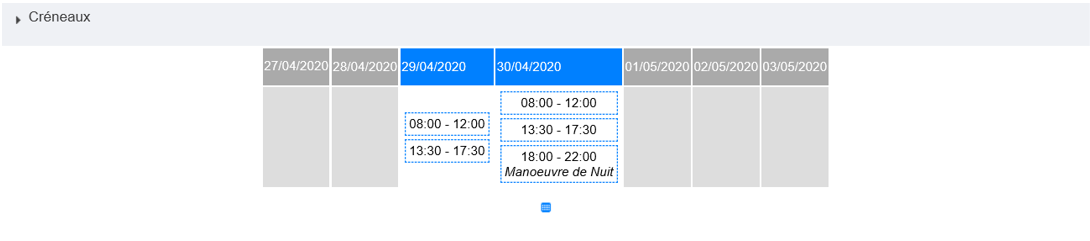 Pour enregistrer les présences de l’agent, il est possible d’importer le planning de la session :
Pour enregistrer les présences de l’agent, il est possible d’importer le planning de la session : L’ensemble des présences de l’agent seront enregistrées sur le modèle du planning, y compris la manœuvre de nuit. Par conséquent, sur la journée du 30/04 nous aurons 3 entrées.
L’ensemble des présences de l’agent seront enregistrées sur le modèle du planning, y compris la manœuvre de nuit. Par conséquent, sur la journée du 30/04 nous aurons 3 entrées.
Attention: Lorsque des présences sont saisies sur une session, il est recommandé de ne pas changer de mode de saisie pour les compléter / modifier / corriger. Les présences n’étant pas enregistrées avec les mêmes caractéristiques dans les deux modes, des incohérences pourraient survenir.